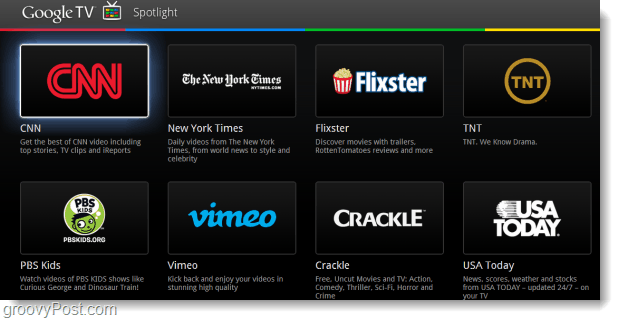Son Güncelleme Tarihi

Sesi açtıktan sonra Spotify'ın müziğiniz veya çalma listeleriniz için yeterince yüksek olmadığını fark edebilirsiniz. Spotify'ı nasıl daha yüksek ve daha iyi hale getireceğiniz aşağıda açıklanmıştır.
Spotify'da dinlemeniz için milyonlarca şarkı ve binlerce podcast var. Oynatma listeleri oluşturmak ve en sevdiğiniz şovlara abone olmak için makul miktarda zaman harcayabilirsiniz, ancak bir sorun var - bir şey kulağa pek doğru gelmiyor.
Spotify'da en sevdiğiniz içeriği dinlerken, sesi daha yüksek ve daha iyi hale getirmek için sesi ayarlamak isteyebilirsiniz. Cihazınızdaki ses seviyesini veya uygulamadaki ses kaydırıcısını artırıyorsunuz, ancak bu yeterli olmayabilir.
Neyse ki, Spotify'ı her zaman daha yüksek ve daha iyi hale getirmenin başka yolları da var - işte böyle.
Spotify Nasıl Daha Yüksek Ses Seviyesine Sahip Olur?
Spotify'dan sesi ayarlamanın yollarından biri, ses seviyesi.
Spotify'da ses seviyesini ayarlamak için şu adımları kullanın:
- Masaüstü uygulamasında Spotify'ı başlatın ve üç nokta sol üst köşedeki menü.
- Oradan, seçin Düzenle > Tercihler.
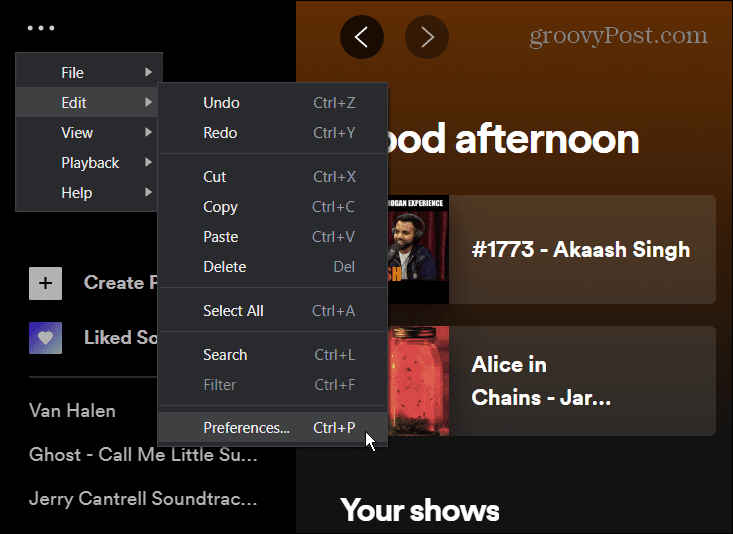
- Altında Ses kalitesi bölümünde, yanındaki açılır menüyü seçin ses seviyesi ve şuna ayarla Yüksek sesle seçenek. Bunun ses kalitesini düşürebileceğini, ancak sesin daha yüksek olacağını unutmayın.
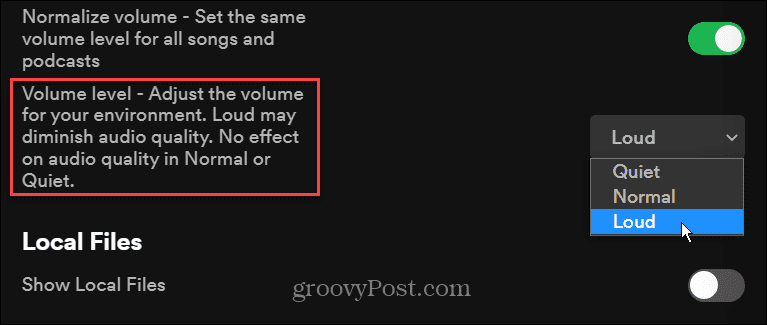
- Mobil cihazınızda, Spotify uygulaması ve öğesine dokunun dişli simgesi açmak için sağ üst köşede Ayarlar.
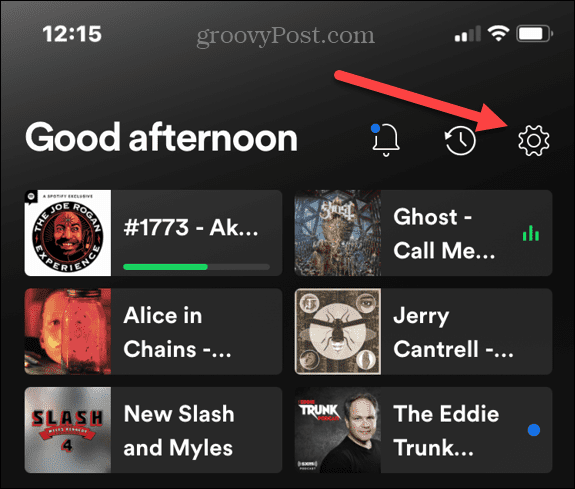
- Aşağıdaki ekranda, öğesine dokunun. Geri çalma listeden.
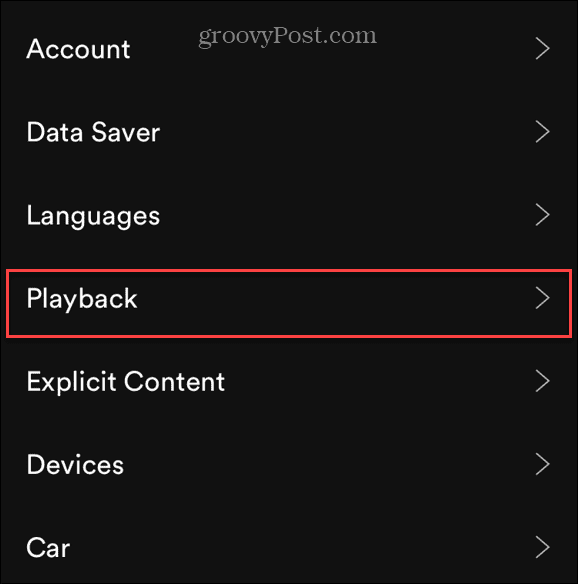
- Aşağı kaydır ses seviyesi bölümüne ayarlayın ve Yüksek sesle seçenek.
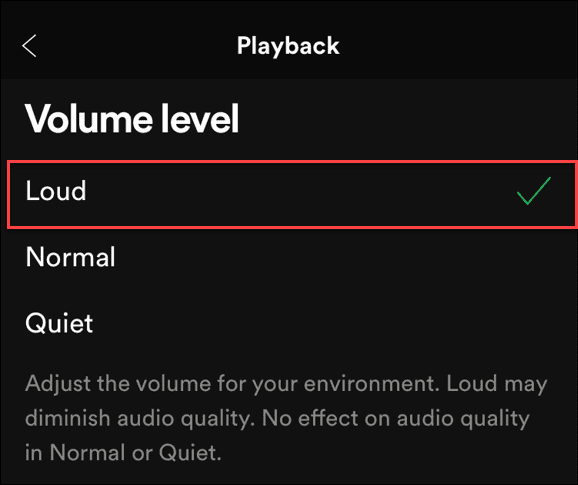
Loud seçeneği sesi artıracaktır, ancak bir şarkı sondan daha yüksek sesle parlayabilir, bu da can sıkıcı bir durumdur. Bu nedenle, etkinleştirdiğinizden emin olun. ses seviyesini normalleştir Ses seviyesinin üzerindeki seçenek.
Spotify'da Ses Kalitesi Nasıl İyileştirilir
Spotify'ı daha yüksek sesle yapmanın yanı sıra ses kalitesini de iyileştirebilirsiniz. Bu teknik olarak desibel seviyesini artırmasa da genel müzik akışı deneyimini iyileştirir. Sesi ayarlamak, kulaklarınızı daha yüksek olduğunu düşünmek için "kandırabilir". Bazı yerleşik ayarları kullanarak farklı frekansları ayarlayabilir ve sesi optimize edebilirsiniz.
Spotify, Düşük (24 kbps), Normal (96 kbps), Yüksek (160 kbps) ve Çok Yüksek (320 kbps) gibi farklı ses kalitesi seviyeleri sunar. Kbps ne kadar yüksek olursa, ses akışı o kadar bozulmamış ve temiz olur.
Not: Almak için Çok yüksek akış seviyesi, Spotify Premium kullanıcısı olmanız gerekir. Ayrıca, bu yazının yazıldığı sırada Spotify, Hi-Fi kayıpsız ses plan. Kayıpsız CD kalitesinde müzik istiyorsanız, elma müziği sunuyor ve öyle gelgit.
Spotify'da ses kalitesini iyileştirmek için aşağıdaki adımları kullanın:
- Spotify'ı açın, üç noktalı menüyü tıklayın ve Düzenle > Tercihler menülerden.
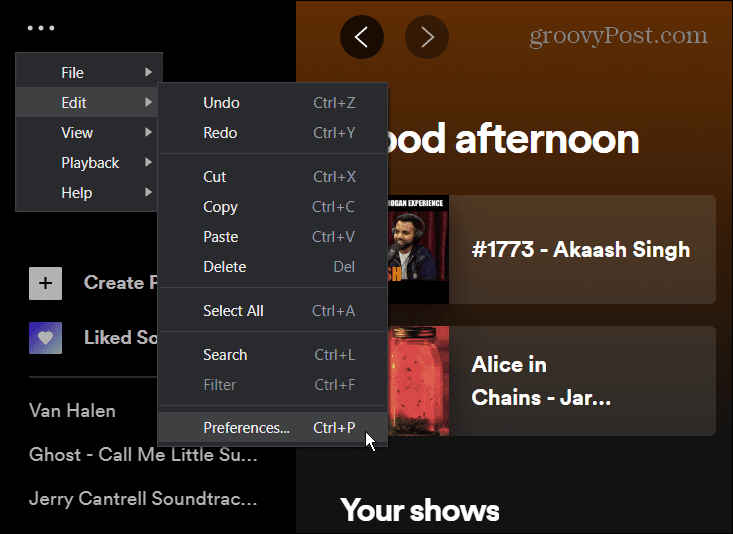
- Aşağı kaydır Ses kalitesi bölüm ve set akış kalitesi ile Yüksek veya Çok yüksek en iyi sonuçlar için.
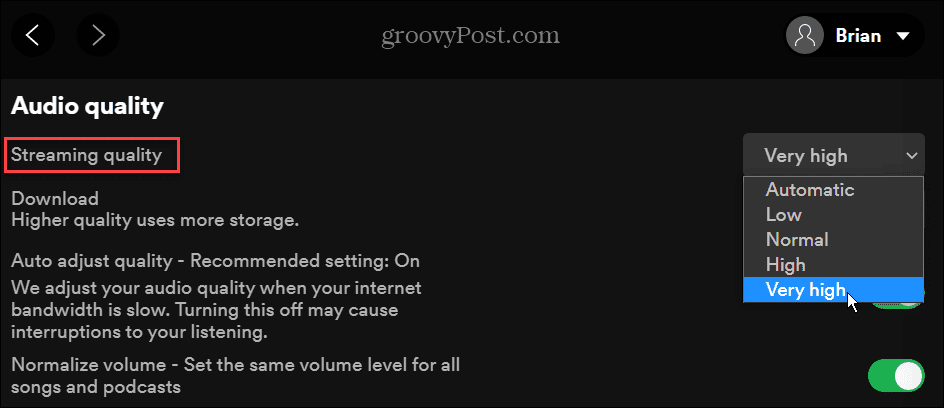
- Mobil cihazınızda Spotify uygulamasını başlatın ve Ayarlar (dişli simgesi).
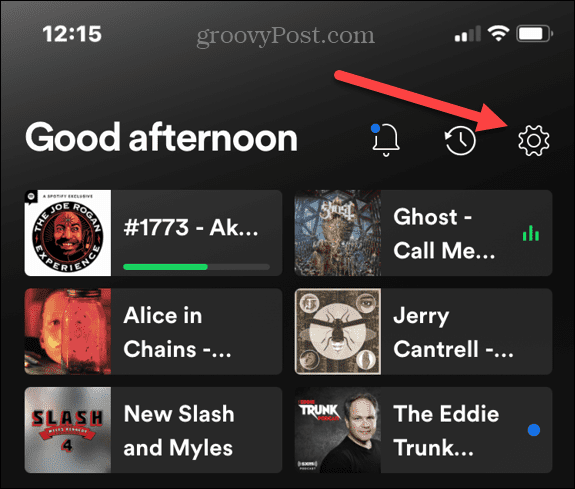
- Tıkla Ses kalitesi sonraki ekranda seçeneği.
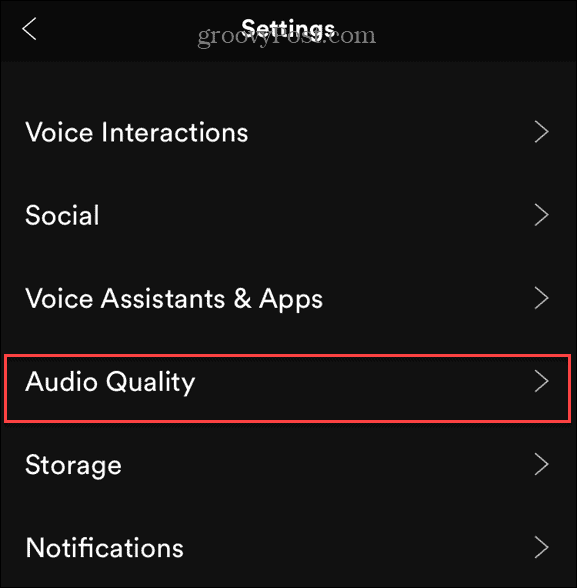
- Şimdi, istediğiniz akış ses kalitesini seçin. bağlıyken kaliteyi ayarlamanıza olanak tanır. Wifi ve bitti Hücresel.
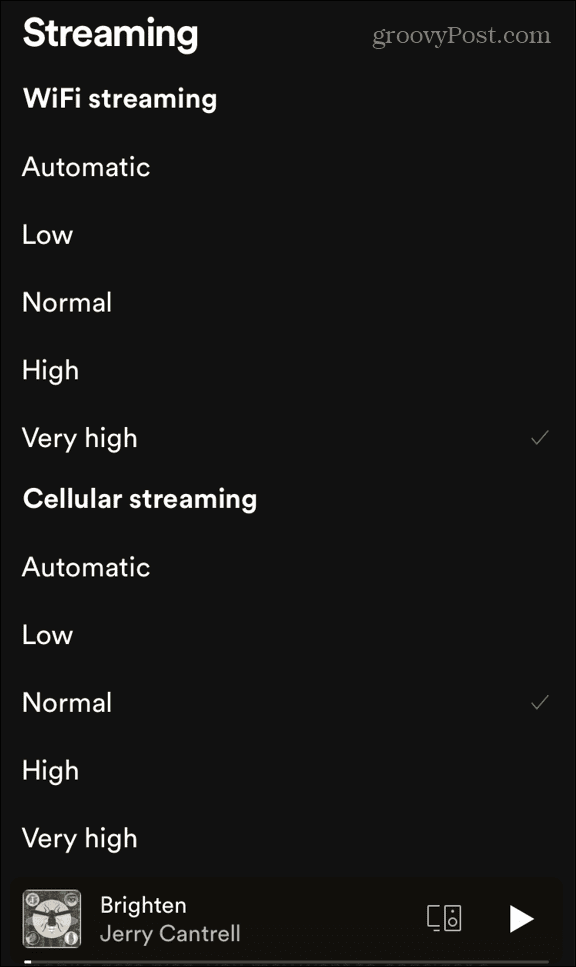
Ne kadar yüksek ayarlarsanız, o kadar fazla veri kullanır. Bu genellikle evde kullanım için bir sorun değildir. Ancak, sınırlı bir veri planınız varsa, hücresel bağlantıdayken takdir yetkisini kullanmak isteyeceksiniz.
Yerleşik Spotify Ekolayzır Nasıl Ayarlanır
Herkes her şeyi farklı duyar ve dinlediğiniz sesin sesini ayarlamak isteyebilirsiniz. Ses frekanslarını artırmak ve müziğinizin sesini daha iyi hale getirmek için Spotify'ın ekolayzırını kullanabilirsiniz.
Spotify'da ekolayzer ayarlarını yapmak için şu adımları kullanın:
- Telefonunuzda veya tabletinizde Spotify'ı başlatın ve açın Ayarlar (dişli simgesi) ve öğesini seçin. Geri çalma.
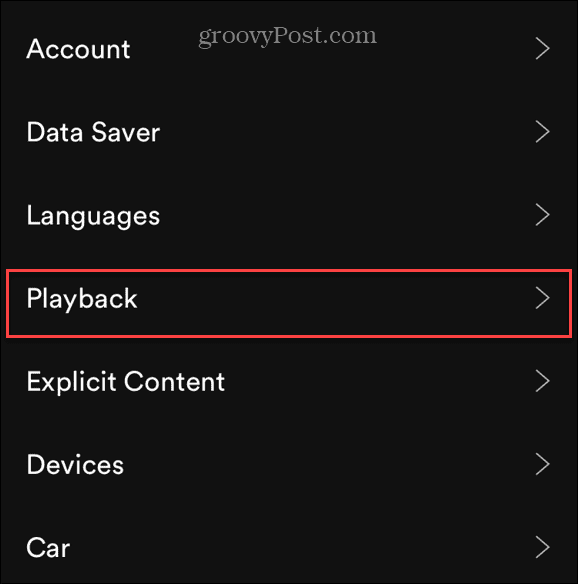
- Oynatma ayarları ekranında aşağı kaydırın ve öğesine dokunun. Ekolayzer.
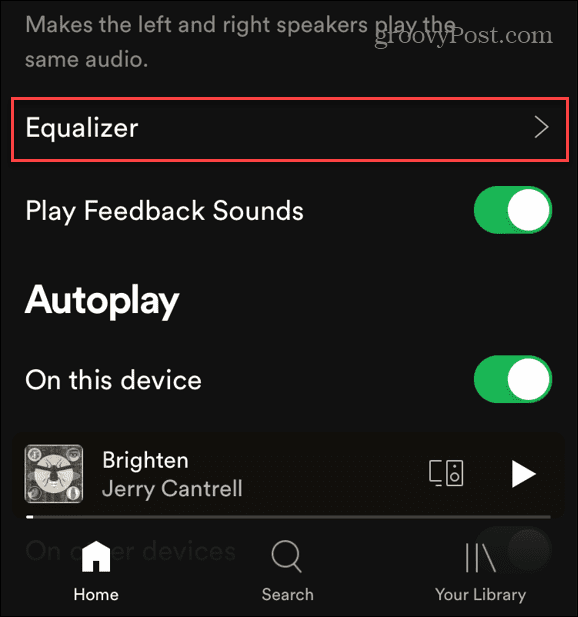
- Artık ekolayzeri kullanarak ses frekanslarını ayarlayabilirsiniz. Rock, Pop, Bass booster ve diğerleri gibi çeşitli ön ayarlar arasından seçim yapabilirsiniz. Ayrıca, mükemmel ses için frekansları tek tek kaydırarak manuel olarak ayarlamanıza olanak tanır.
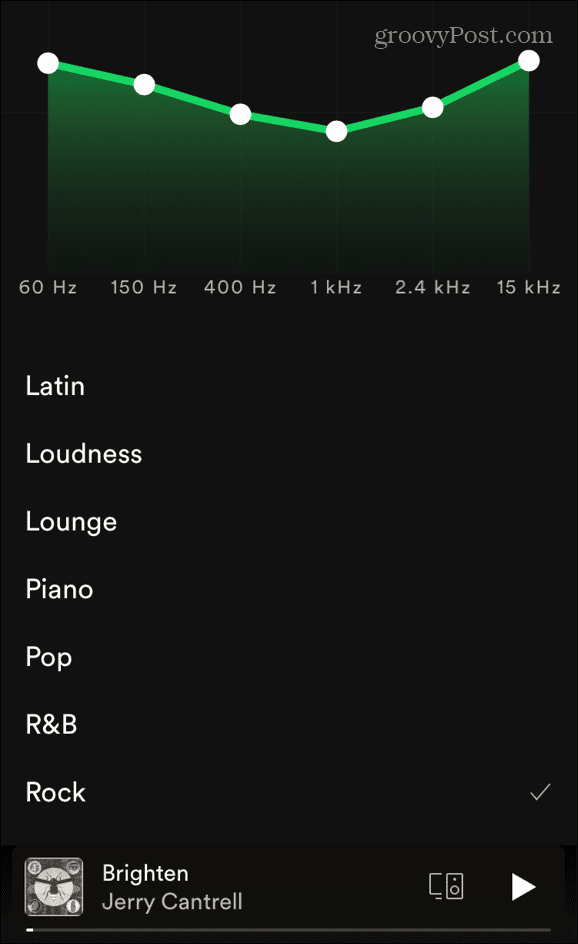
Spotify'ın masaüstü sürümünün bir ekolayzır içermediğini unutmamak önemlidir. Ancak, farklı üçüncü taraf yazılım seçenekleri mevcuttur.
Spotify'da Donanım Hızlandırmasını Etkinleştir
Yüksek kaliteli bir ses kartınız, GPU'nuz ve diğer güçlü donanımınız varsa, ondan en iyi şekilde yararlanmak isteyeceksiniz. Bunun için Spotify'da donanım hızlandırmayı etkinleştirebilirsiniz.
Donanım hızlandırmayı etkinleştirmek için aşağıdaki adımları kullanın:
- Masaüstünüzde Spotify uygulamasını açın ve üç nokta menüsüne gidin ve Düzenle > Tercihler.
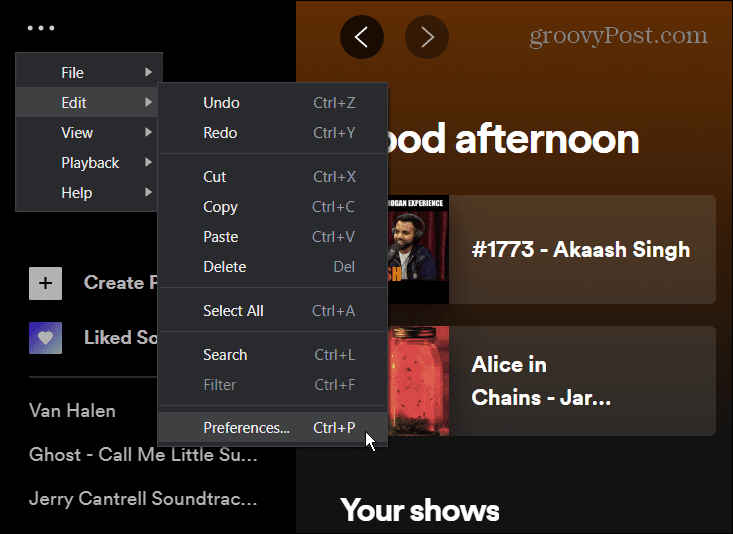
- Aşağı kaydırın ve tıklayın Gelişmiş Ayarları Göster > Uyumluluk ve aç Donanım hızlandırmayı etkinleştir değiştirmek.
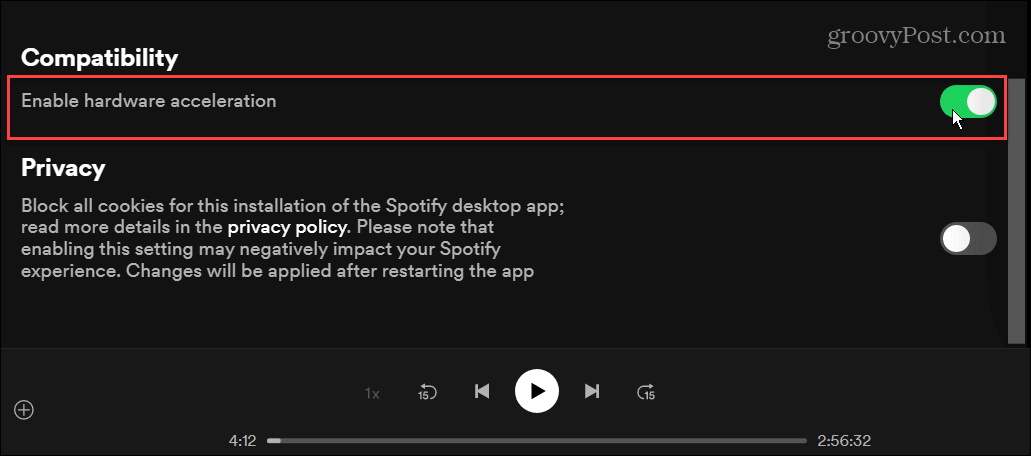
Donanım hızlandırma etkinleştirildiğinde Spotify, uygulamanın ses düzeyini ve diğer deneyimlerini optimize etmelidir. Ancak, cihazlar ve donanım türleri arasında değişiklik gösterecektir; her zaman Spotify'ın rastgele durmasına neden olur.
Spotify Çalma Listelerinizin Keyfini Çıkarma
Yukarıdaki adımları kullanmak, daha yüksek ve daha iyi ses veren bir ses deneyimi sağlayacaktır. Ses kalitesini yalnızca ücretsiz bir hesapla 160 kbps'ye ayarlayabilirsiniz. Daha yüksek akış hızları elde etmek için Premium sürüme ihtiyacınız olacak.
Spotify, müzik dinlemeyi keyifli bir deneyim haline getirmek için çeşitli özellikler sunar. Örneğin, bir Spotify çalma listesi resmi veya çalma listelerinizi yeni bir hesaba aktarın. Yetersiz kullanılan bir diğer özellik ise Spotify'da kendi müzik dosyalarınızı çalmak, çevrimdışıysanız veya bir sanatçı Spotify'da değilse yararlıdır.
Windows 11 Ürün Anahtarınızı Nasıl Bulunur?
Windows 11 ürün anahtarınızı aktarmanız veya yalnızca temiz bir işletim sistemi yüklemesi yapmanız gerekiyorsa,...
Google Chrome Önbelleği, Çerezler ve Tarama Geçmişi Nasıl Temizlenir?
Chrome, çevrimiçi tarayıcı performansınızı optimize etmek için tarama geçmişinizi, önbelleğinizi ve çerezlerinizi depolama konusunda mükemmel bir iş çıkarır. Onun nasıl...
Mağaza İçi Fiyat Eşleştirme: Mağazada Alışveriş Yaparken Çevrimiçi Fiyatlar Nasıl Alınır
Mağazadan satın almak, daha yüksek fiyatlar ödemeniz gerektiği anlamına gelmez. Uygun fiyat garantisi sayesinde alışverişlerinizde online indirimlerden yararlanabilirsiniz...
Dijital Hediye Kartı ile Disney Plus Aboneliği Nasıl Hediye Edilir
Disney Plus'tan keyif alıyorsanız ve bunu başkalarıyla paylaşmak istiyorsanız, Disney+ Gift aboneliğini şu şekilde satın alabilirsiniz...